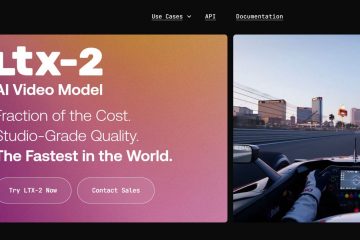Per gli utenti generici, interagire con le impostazioni del BIOS non è qualcosa che fai tutti i giorni. Ma quando incontri messaggi di errore dopo il POST o il tuo sistema diventa instabile in seguito all’installazione di nuovi componenti, dovrai risolvere questi problemi sull’interfaccia del firmware ASUS.
Anche se il BIOS appare in ROG, TUF GAMING, PRIME, ProArt e altre serie differiscono leggermente, le opzioni disponibili rimangono identiche. Puoi apportare modifiche dalle impostazioni di base a quelle avanzate, come gestione avvio/archiviazione, configurazione alimentazione, overclocking processore/memoria e altro ancora. p>
Per soddisfare le tue esigenze, ho compilato una guida dettagliata che copre tutte le impostazioni essenziali durante la configurazione del BIOS ASUS per la prima volta.

Configurazione BIOS di base
Iniziamo la configurazione esaminando e modificando prima le impostazioni di base. Questa sezione copre tutto ciò che dovresti sapere sull’ultima interfaccia UEFI, sulla modifica delle modalità di configurazione, sul monitoraggio delle informazioni hardware/BIOS, sulla modifica di data/ora/lingua e altro ancora.
Accedere al BIOS
 ASUS Schermata di avvio ROG
ASUS Schermata di avvio ROG
Il metodo più semplice consiste nell’avviare/riavviare il computer e spammare il tasto Canc o F2 (a seconda del modello). In alcuni, entrambi dovrebbero funzionare.
Nel caso in cui non funzioni, puoi consultare il nostro articolo dettagliato sull’accesso al BIOS Asus.
Passaggio dalla modalità EZ a quella avanzata
 Passaggio a Modalità avanzata in ROG BIOS
Passaggio a Modalità avanzata in ROG BIOS
Dopo essere entrati nel BIOS, finirai nella modalità EZ o Avanzata. Controllalo rapidamente accanto al logo ASUS/TUF/ROG.
Come suggerisce il nome, EZ ti consente di visualizzare facilmente le informazioni di sistema e modificare le impostazioni più basilari. Ma se stai cercando opzioni più sofisticate per una migliore configurazione del tuo sistema ASUS, usa F7 per passare rapidamente alla modalità Avanzata.
Per impostazione predefinita, la maggior parte dei sistemi ASUS avvierà il Modalità EZ dopo il completamento del POST. Tuttavia, puoi modificarlo in modo permanente da Avvio> Modalità configurazione.
Recupero delle informazioni sul BIOS

 Verifica delle informazioni sul BIOS in modalità avanzata (in alto) e in modalità EZ (in basso)
Verifica delle informazioni sul BIOS in modalità avanzata (in alto) e in modalità EZ (in basso)
Spesso, abbiamo bisogno di conoscere informazioni specifiche sul nostro BIOS e persino sui componenti collegati. Questi possono includere il modello della scheda madre, la CPU installata, la versione del BIOS, le informazioni SATA/M.2, lo stato della DRAM, ecc.
In modalità EZ, puoi consultare le sezioni dedicate (come mostrato nella figura) per recuperare i dettagli. D’altra parte, lo stato DRAM e SATA ti dà un’idea chiara di quali slot/header sono collegati ai tuoi componenti.
Gli utenti in modalità avanzata possono persino ottenere una panoramica dettagliata delle loro informazioni sul BIOS e sul processore nel menu Principale.
Monitoraggio hardware
Per assicurarti che tutti i componenti del tuo sistema funzionino in modo ottimale, puoi ottenere una rapida panoramica dalle stesse impostazioni del BIOS
Quando sei nell’utilità UEFI, il tuo PC non dovrebbe consumare risorse di sistema elevate. Dovrebbe possibilmente funzionare alla temperatura e alla tensione più basse possibili. Ma se noti un problema di surriscaldamento, saprai che c’è qualcosa che non va nella CPU o nel dispositivo di raffreddamento.
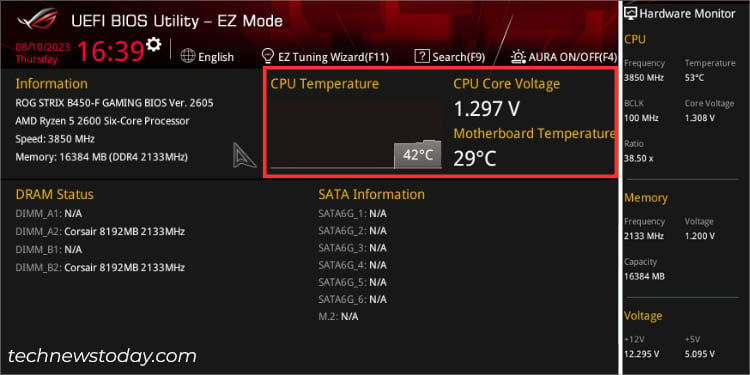 Monitoraggio hardware in modalità EZ (sinistra) e modalità avanzata (destra)
Monitoraggio hardware in modalità EZ (sinistra) e modalità avanzata (destra)
In modalità EZ, puoi esaminare rapidamente CPU/temperatura della scheda madre insieme a CPU Core Voltage insieme alla sezione Informazioni. Per verificare che i tuoi fan funzionino agli RPM appropriati, controlla la sezione Profilo FAN in basso.
Se sei in modalità avanzata, controlla il riquadro di destra, che è dedicato a Hardware Monitor. Puoi persino ottenere valori approfonditi di temperatura e voltaggio dei tuoi componenti dal menu Monitor.
Regolazione di data, ora e lingua
Per impostazione predefinita, la lingua del sistema deve essere impostata sull’inglese. ASUS offre almeno nove lingue diverse sulla maggior parte delle sue schede. Quindi, è abbastanza comprensibile che tu voglia passare alla tua lingua madre (se disponibile).
Puoi farlo dall’icona Lingua sopra la barra dei menu. Inoltre, è possibile da Modalità avanzata > Principale > Lingua di sistema.

 Modifica della data e dell’ora del BIOS (in alto) e modifica della lingua del sistema (in basso)
Modifica della data e dell’ora del BIOS (in alto) e modifica della lingua del sistema (in basso)
Anche se sia la data che l’ora dovrebbero essere regolate automaticamente, i problemi con il CMOS possono influire su di esse. Se non desideri ripristinare il tuo BIOS, è meglio modificare le impostazioni manualmente, ma questo può essere un po’complicato.
I campi dedicati System Date e System Time che trovi sotto System Language non possono essere ottimizzato. Invece, devi fare clic sull’icona delle impostazioni nell’angolo in alto a sinistra dell’utilità UEFI BIOS.
Salvataggio delle impostazioni del BIOS
Un errore comune I Ho visto con i principianti che applicano le impostazioni del BIOS ma dimenticano di salvare le modifiche apportate. Basta premere Esc per uscire dalla modalità BIOS.

 Salvataggio delle impostazioni del BIOS in modalità avanzata (in alto) e in modalità EZ (in basso)
Salvataggio delle impostazioni del BIOS in modalità avanzata (in alto) e in modalità EZ (in basso)
Devi andare su Esci > Salva modifiche e ripristina. Dovrebbe apparire una finestra di dialogo in cui dovrebbero essere elencate tutte le impostazioni ottimizzate. Verifica ognuno prima di premere Ok. Al termine, il computer dovrebbe riavviarsi con le impostazioni del BIOS appena configurate.
Suggerimento aggiuntivo: ho notato che le modifiche apportate in modalità EZ non verranno salvate. In tal caso, provare a passare alla modalità di configurazione Avanzata e tornare a EZ. Prova a salvare le modifiche applicate e questa volta dovrebbe funzionare.
Caricamento delle impostazioni predefinite ottimizzate
Nel caso in cui riscontri instabilità del sistema dopo aver modificato le impostazioni del BIOS ASUS, puoi caricare i valori di fabbrica senza dover cancellare CMOS.
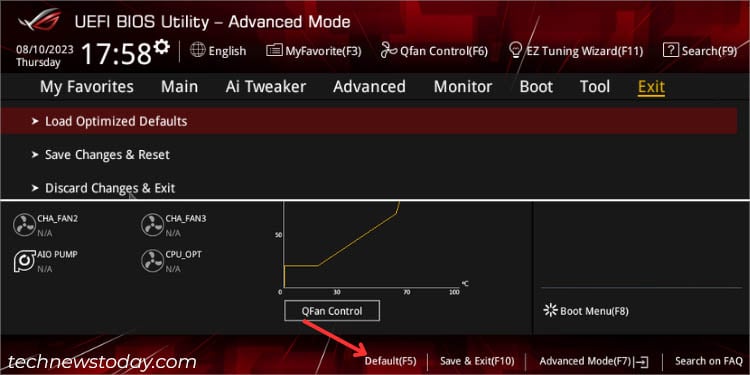
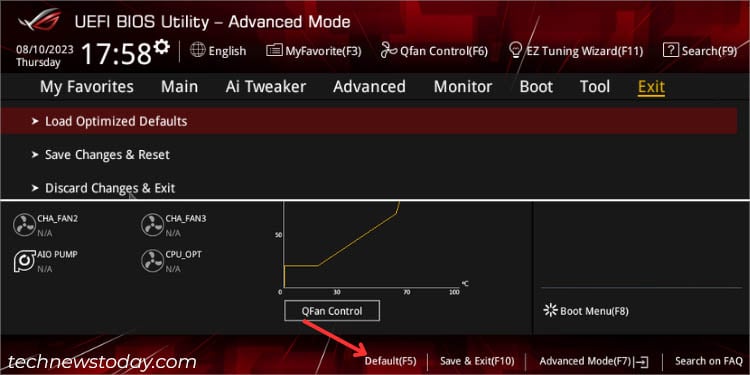 Caricamento delle impostazioni predefinite ottimizzate in modalità Avanzata (in alto) e modalità EZ (in basso)
Caricamento delle impostazioni predefinite ottimizzate in modalità Avanzata (in alto) e modalità EZ (in basso)
Cerca l’opzione Predefinito nella sezione inferiore o premi direttamente F5. Dovrebbe apparire una richiesta di conferma. Fai clic sul pulsante Ok e salva le modifiche. Dopo il riavvio del PC, tutti i valori del BIOS configurati verranno impostati sui valori predefiniti di fabbrica.
Configurazione di avvio e archiviazione
La prossima cosa da cercare nella pagina delle impostazioni del BIOS è l’avvio e l’archiviazione impostazioni relative. Questi includono la gestione dell’ordine di avvio, l’opzione di avvio sicuro, l’avvio rapido, la configurazione SATA/NVMe e altro ancora.
Gestione della priorità di avvio

 Opzioni di avvio in modalità avanzata ASUS PRIME
Opzioni di avvio in modalità avanzata ASUS PRIME
Per gli utenti con più unità di avvio, passare da una all’altra ogni volta durante l’avvio può essere un po’noioso. Tuttavia, ASUS BIOS offre il modo più semplice per modificare l’ordine di avvio. Al termine, il sistema selezionerà automaticamente l’unità in cima all’elenco delle priorità.
In modalità EZ, vai alla sezione Priorità di avvio sulla destra e trascina manualmente il tuo spazio di archiviazione dispositivi.
Ma se sei disposto a farlo in modalità avanzata, vai alla sezione Priorità opzioni di avvio e gestisci le opzioni di conseguenza.
CSM per Supporto legacy
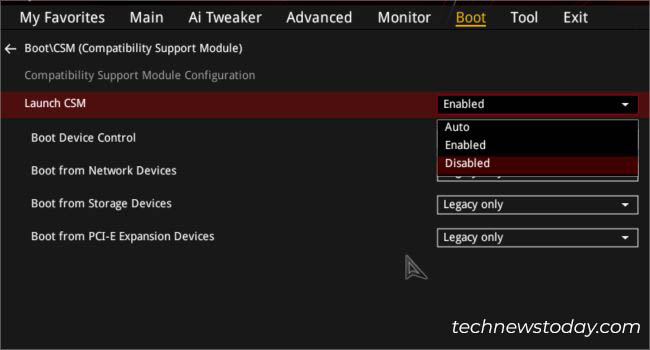
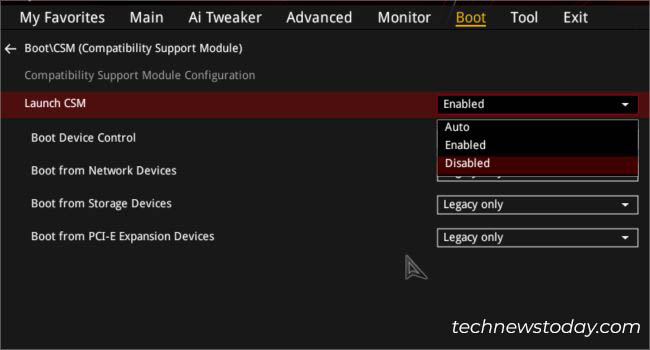 CSM attivo ASUS ROG BIOS
CSM attivo ASUS ROG BIOS
Se hai installato un disco rigido con partizionamento MBR, ASUS UEFI BIOS non lo riconoscerà. Questo perché memorizza i suoi dati in una partizione di file EFI. Questo è il motivo per cui non lo vedrai elencato nella sezione Priorità di avvio.
Per utilizzare tali unità e procedere con l’installazione di sistemi operativi precedenti, è necessario aggiungere la compatibilità legacy.
Fortunatamente, è possibile attivare la funzionalità denominata Modulo di supporto compatibilità (CSM) dalla scheda Avvio. Una volta che sei qui, espandi il menu a discesa Avvia CSM e impostalo su Abilitato. Tieni presente che questa funzione disabiliterà alcune funzionalità di sicurezza UEFI.
Se non sei in grado di utilizzare CSM (disattivato), prova a disabilitare l’avvio protetto. Questo è esattamente il modo in cui sono riuscito a risolvere il mio problema durante il tentativo di installare Windows XP sul mio laptop NX580VD.
Abilitazione o disabilitazione dell’avvio protetto
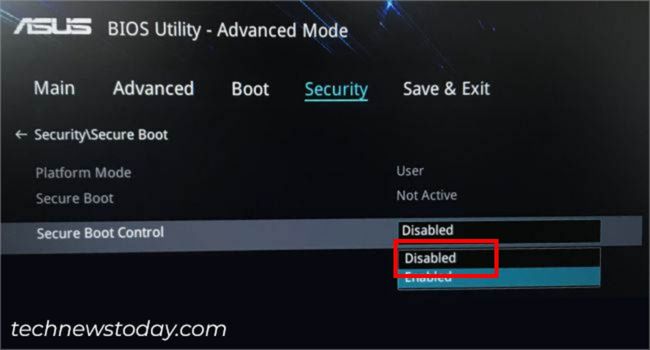
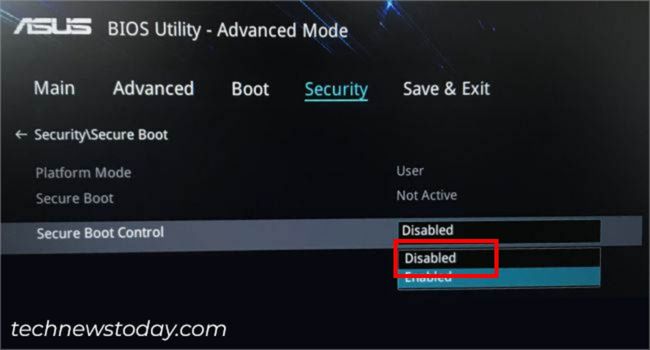 Disattivazione dell’avvio protetto sul laptop ASUS NX580VD
Disattivazione dell’avvio protetto sul laptop ASUS NX580VD
Come indicato sopra, potrebbe essere necessario disabilitare l’avvio protetto per ottenere controllo sul CSM. Inoltre, dovrai considerare di disattivare questa opzione se stai utilizzando alcuni componenti hardware incompatibili.
Anche se questi sono solo in rari casi, ti consiglio piuttosto di abilitare la funzione in quanto protegge il tuo sistema ASUS da software dannoso all’avvio. Inoltre, deve essere attivato (insieme a TPM 2.0) se intendi installare Windows 11.
Per accedere all’avvio protetto, passa alla modalità avanzata. In alcuni laptop, è disponibile in Sicurezza> Secure Boot Control.
Nel caso in cui non lo trovi lì, vai a Boot e cerca l’opzione correlata. Espandi Tipo di sistema operativo e seleziona Modalità UEFI di Windows.
Configurazione dell’avvio rapido

 Opzione Fast Boot nel BIOS ROG
Opzione Fast Boot nel BIOS ROG
Potresti aver notato che i sistemi moderni impiegano meno tempo per avviare. Sebbene ciò sia in parte dovuto all’avvio rapido di Windows, anche la relativa impostazione di avvio rapido sul BIOS ASUS ha un contributo uguale.
Sia che tu voglia accelerare il tempo di avvio o disattivarlo (il che ti dà abbastanza tempo per accedere all’utility BIOS), puoi farlo dalla scheda Boot in modalità Avanzata.
In alcune schede madri ASUS, dovrai accedere alla sezione Boot Configuration (come nel mio caso con PRIME B450 Plus).
SATA Configuration
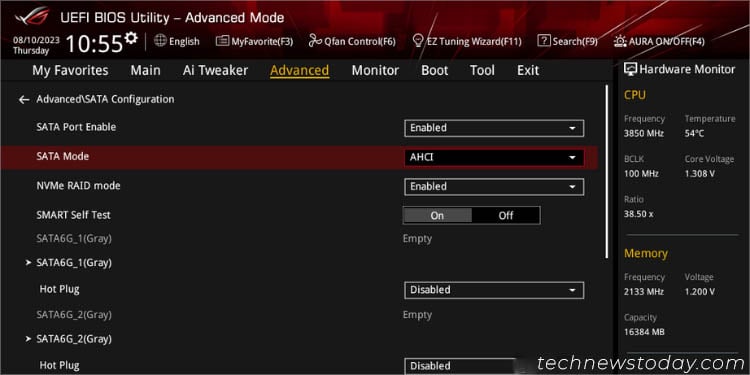
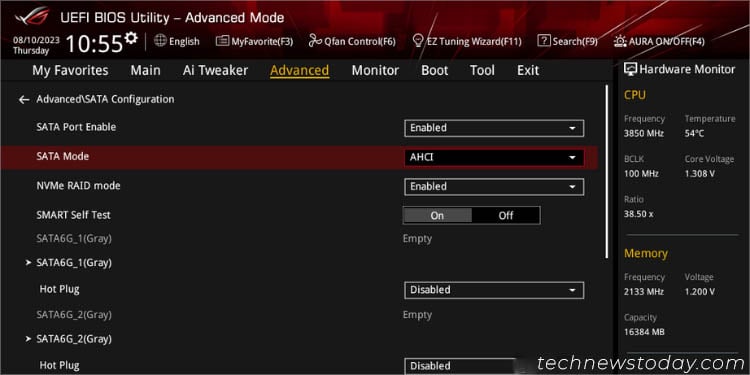 Configurazione SATA nel BIOS ROG
Configurazione SATA nel BIOS ROG
La maggior parte i dispositivi di archiviazione principali che utilizziamo oggi sono SATA o NVMe. Quando colleghi le tue unità alle intestazioni dedicate sulla scheda madre, dovrebbero essere rilevate automaticamente. Ma puoi disabilitarlo manualmente utilizzando l’opzione SATA Port Enable nel BIOS ASUS.
In questa sezione dedicata, puoi persino impostare la modalità di configurazione SATA ad AHCI (Advanced Host Controller Interface) e RAID (Redundant Arrays of Independent Disks).
Allo stesso modo, la modalità NVMe RAID e SMART Self-Test (uno strumento di monitoraggio che mostra un messaggio di errore durante il POST se rileva problemi con il tuo HDD/SSD) possono anche essere modificati qui.
Opzioni di sicurezza
Quando si tratta di proteggere il tuo sistema ASUS, il produttore offre due funzioni vitali: BIOS Password e TPM (Trusted Platform Module ). Lascia che ti guidi attraverso i passaggi di base per configurare ciascuna di queste opzioni.
Impostazione della password del BIOS

 Password BIOS amministratore e utente nel BIOS ROG
Password BIOS amministratore e utente nel BIOS ROG
Se al tuo sistema accedono più utenti, sicuramente non Non voglio che gli estranei armeggino con le tue impostazioni del BIOS. In tal caso, impostare una password è la scelta migliore, che anche io ho implementato su tutte le mie schede ASUS.
Vai alla scheda Principale e seleziona Sicurezza . Qui dovresti trovare due opzioni: Password amministratore e Password utente. Mentre il primo limita l’accesso degli utenti alla schermata di configurazione del BIOS, il secondo impedisce loro persino di avviarsi.
Nota: nel caso in cui tu abbia dimenticato la password del BIOS, il l’unico modo possibile per reimpostarlo è cancellare la RAM RTC (che cancella il CMOS).
TPM
Come accennato in precedenza, è necessario abilitare TPM 2.0 per completare Windows 11 installazione. Questa funzionalità crittografica ha lo scopo di proteggere le tue risorse digitali ed è assolutamente essenziale per eseguire funzionalità di sicurezza come Windows Hello, crittografia BitLocker, riconoscimento facciale, protezione delle impronte digitali e altro ancora.
Anche se la maggior parte delle schede madri ASUS moderne supporta TPM , probabilmente non è abilitato per impostazione predefinita. Il processo è abbastanza semplice ma varia a seconda del processore installato.

 Abilitazione di AMD TPM su PRIME BIOS
Abilitazione di AMD TPM su PRIME BIOS
Nelle schede AMD (come dimostrato sulla mia PRIME B450 PLUS), vai alla scheda Avanzate > Configurazione AMD fTPM > Switch AMD fTPM. Impostalo su Abilitato, salva le impostazioni e sei a posto!
D’altra parte, gli utenti Intel dovrebbero cercare Configurazione PCH-FW (nella scheda Avanzate anche). Quindi, imposta l’opzione PTT su Abilita.
Configurazione avanzata del BIOS
Ora che ho coperto le impostazioni di base del BIOS e le funzionalità di sicurezza, è il momento di concentrarsi su alcuni avanzati. Sebbene ci siano molte opzioni disponibili, qui ti guiderò attraverso quelle più comuni ed essenziali.
Virtualizzazione
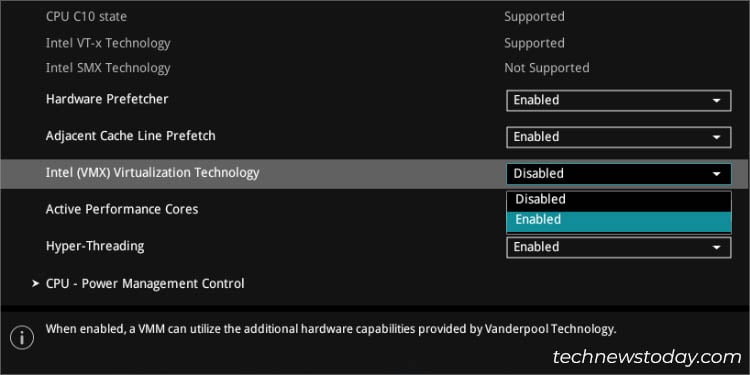
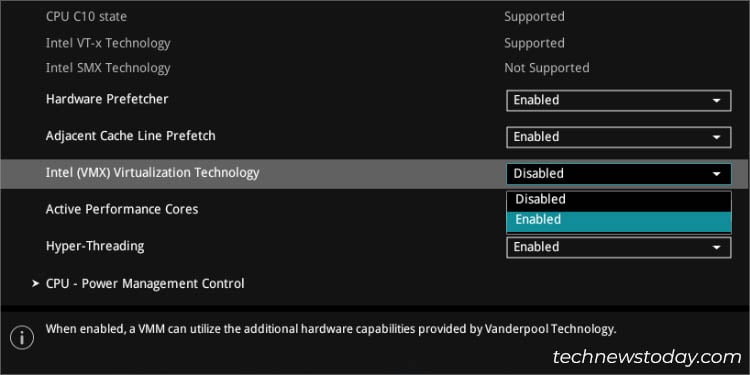 Virtualizzazione Intel nel BIOS PRIME
Virtualizzazione Intel nel BIOS PRIME
Prima di poter eseguire piattaforme di virtualizzazione sul tuo sistema operativo, è essenziale che ti assicuri che l’opzione correlata sia abilitata sul tuo BIOS ASUS. Quindi, questa è esattamente la soluzione se ricevi errori come AMD-V o VT-x è disabilitato.
Per prima cosa, vai a Avanzate> Configurazione della CPU. Qui, gli utenti Intel possono cercare VMX, Intel Virtualization Technology. VT-d o opzioni simili. D’altra parte, il Team Red dovrebbe modificare la modalità SVM per abilitare AMD-V.
Grafica integrata
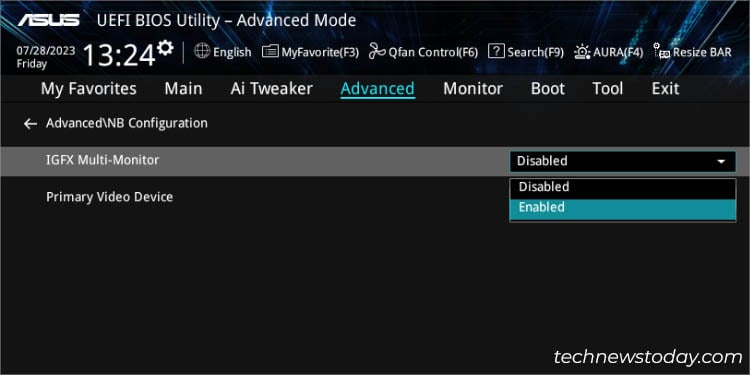
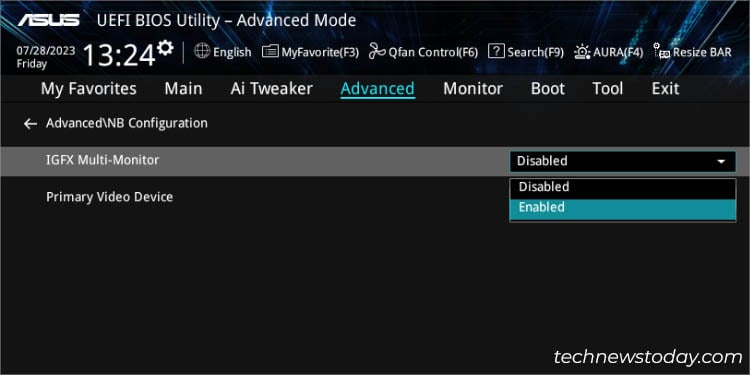 AMD Integrated Graphics in PRIME BIOS
AMD Integrated Graphics in PRIME BIOS
Se hai installato un processore con grafica integrata, è una buona idea abilitare questa funzione per utilizzare le porte video del tuo mobo anche quando è installata una scheda grafica discreta.
Tuttavia, ci possono essere momenti in cui potrebbe entrare in conflitto con alcune applicazioni e giochi. In tal caso, è meglio disabilitarlo e dovresti essere in grado di impostarli per utilizzare una GPU dedicata anziché integrata.
Le schede madri ASUS con processori Intel Core possono trovare iGPU Multi-Monitor in Avanzate> Configurazione agente di sistema (SA) > Configurazione grafica.
D’altra parte, gli utenti AMD Ryzen dovrebbero trovare IGFX Multi-Monitor in Avanzate> Configurazione NB.
Gestione energetica
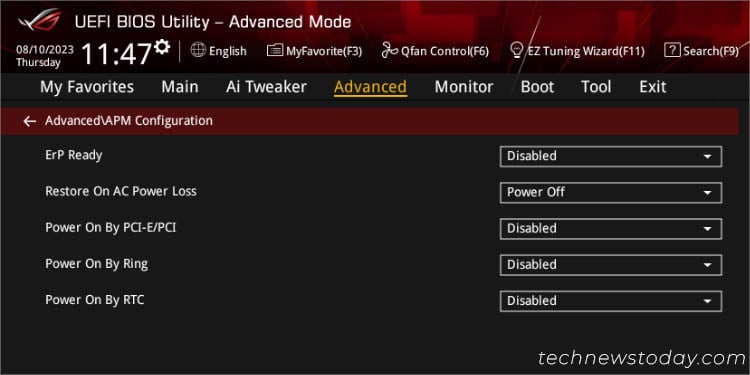
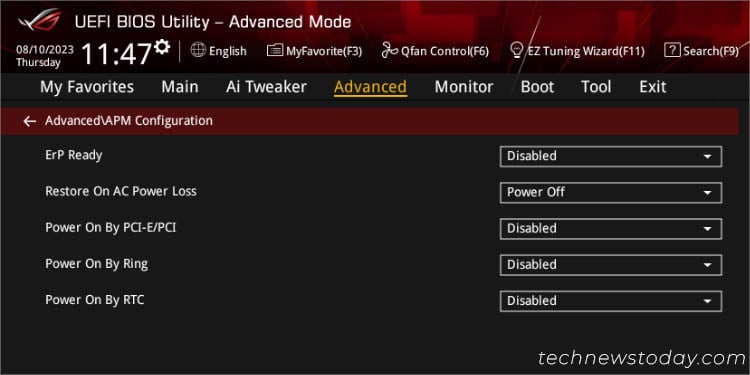 Configurazione APM nel BIOS ROG
Configurazione APM nel BIOS ROG
Per controllare le opzioni di sospensione e ibernazione nel BIOS ASUS, puoi accedere a Avanzate> Configurazione APM. Le opzioni disponibili possono variare in base al modello ASUS che stai utilizzando. Ecco alcune delle impostazioni importanti che puoi provare:
ErP Ready: puoi impostarlo su una combinazione di spegnimento completo (S5) e ibernazione (S4) o semplicemente S5. Ripristina in caso di interruzione dell’alimentazione CA: questa opzione consente di impostare una modalità correlata in caso di interruzione imprevista dell’alimentazione. Puoi avviare il tuo PC o tenerlo spento. Inoltre, puoi optare per l’ultima configurazione salvata. Accendi PCI-E/PCI: per impostazione predefinita, la funzione dovrebbe essere disabilitata sul BIOS ASUS. Puoi accenderlo e questo dovrebbe abilitare Wake-On-LAN.
Overclocking del sistema ASUS
A scopo di test, il nostro reparto hardware TNT ha utilizzato diverse schede madri ASUS per eseguire l’overclocking di più processori Pinnacle Ridge, Cezane e Alder Lake. Abbiamo provato EZ System Tuning, EZ Tuning Wizard e persino eseguito un overclock manuale. Siamo riusciti a spremere altri 200 MHz rispetto alla frequenza massima specificata.
Lascia che ti guidi attraverso le diverse opzioni che puoi navigare per overcloccare la CPU da solo. Inoltre, questa sezione ti guiderà con i possibili modi per spingere la frequenza della RAM oltre la sua specifica JEDEC.
Attenzione: l’overclocking dei componenti del sistema può portare all’instabilità del sistema e può persino danneggiare loro nel lungo periodo. Detto questo, procedi gentilmente con le seguenti istruzioni a tuo rischio e pericolo!
Metodi di regolazione EZ

 Ottimizzazione del sistema EZ nel BIOS ROG
Ottimizzazione del sistema EZ nel BIOS ROG
Se non vuoi avere problemi con la tensione, la temperatura e la frequenza manualmente, puoi eseguire direttamente l’overclocking su ASUS utilizzando EZ System Tuning. Dovresti trovare questa opzione nell’angolo in alto a destra della schermata della modalità EZ.
Alcuni mobo ROG supportano anche EZ Tuning Wizard, che mette a punto le velocità di clock attraverso il sistema automatico ispezione e consente anche di configurare RAID. Aprilo da sopra la barra dei menu o usa semplicemente F11 per attivarlo.
Inoltre, opzioni simili sono disponibili nella modalità Avanzata. Cerca OC Tuner, TPU, Core Performance Boost e opzioni simili nella pagina Ai Tweaker.
XMP e DOCP

 Impostazione del profilo XMP in modalità avanzata PRIME
Impostazione del profilo XMP in modalità avanzata PRIME
Abilitare il profilo di memoria è la prima cosa che faccio dopo aver installato la nuova RAM. Questo mi consente di ottenere la frequenza pubblicizzata, che altrimenti verrebbe eseguita secondo le specifiche JEDEC.
Poiché XMP (eXtreme Memory Profile) è una tecnologia Intel, AMD ha introdotto la propria versione chiamata DOCP (Direct Overclock Profile ) per mobo ASUS. Qualunque sia l’opzione, sarai in grado di far funzionare le tue chiavette RAM alla velocità nominale.
Tutto quello che devi fare è selezionare un profilo (il primo consigliato) dalla sezione dedicata (in modalità EZ) o Ai Tweaker > Ai Overclock Tuner (in modalità Avanzata).
Overclocking manuale utilizzando Ai Tweaker
Se vuoi per aumentare manualmente la velocità di clock della CPU o della RAM, tutte queste opzioni sono disponibili nella scheda Ai Tweaker.
Durante l’overclocking del processore, cerca il CPU Core Ratio e avvia la composizione i valori in piccoli incrementi (diciamo, 1). Sebbene nella maggior parte dei BIOS ASUS sia persino possibile modificare il valore BCLK, consiglio di non giocarci poiché può influire anche su altri componenti (specialmente nel caso di schede madri meno recenti).
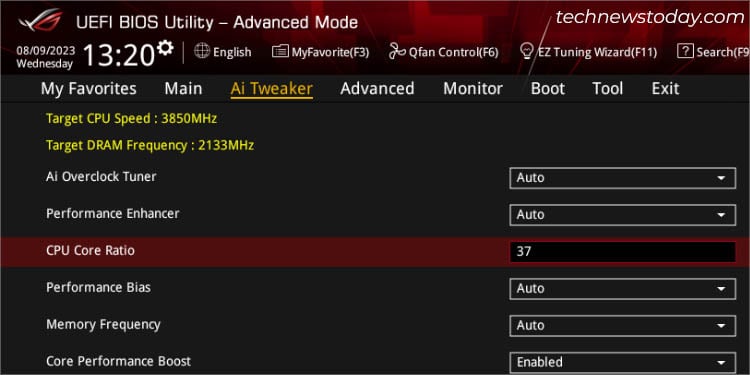
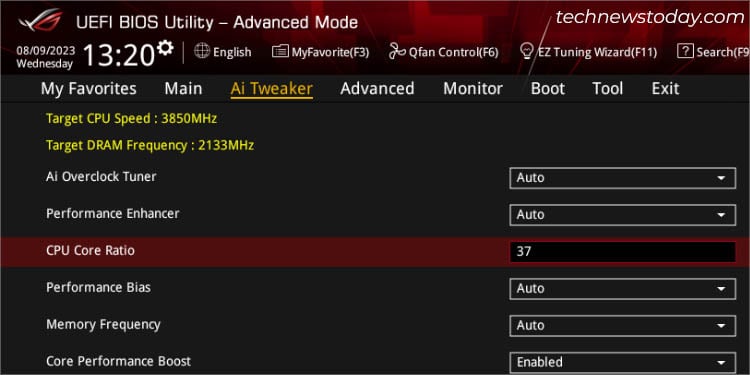 Aumento del rapporto core della CPU in ROG BIOS
Aumento del rapporto core della CPU in ROG BIOS
Successivamente, è necessario salvare l’impostazione, provare ad avviare Windows ed eseguire uno stress test per ogni incremento. Nel caso in cui non fossi in grado di eseguire l’avvio o il test fallisse, è meglio provare con un valore leggermente inferiore.
Ora puoi provare manualmente ad incrementare il CPU Core Voltage con piccoli incrementi di 0,05. Continua a comporre la tensione insieme al moltiplicatore di base per trovare il valore stabile più alto. Inoltre, puoi provare altri parametri di tensione per un migliore controllo OC, che include Calibrazione della linea di carico CPU/SOC, Miglioramento delle prestazioni, Controlli VDDCR, ecc.
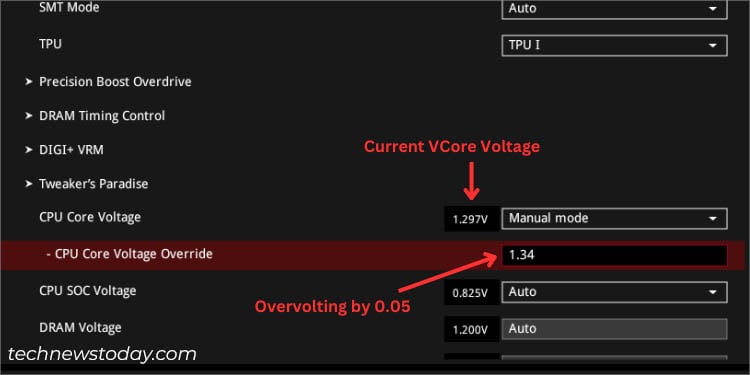
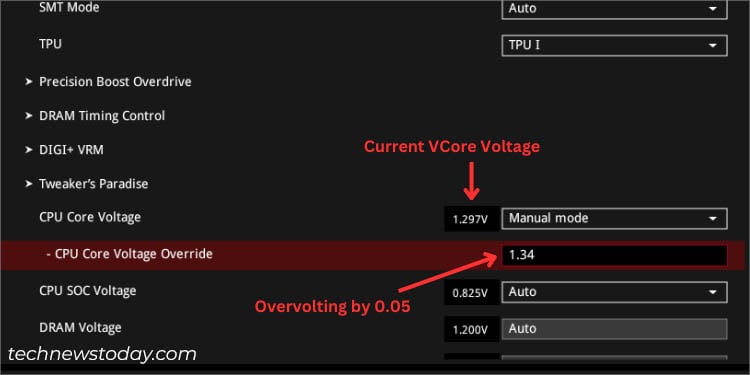 Aumento della tensione del core della CPU nel BIOS ROG
Aumento della tensione del core della CPU nel BIOS ROG
Per l’overclocking dei moduli di memoria, dovrai gestire tu stesso i tempi e la tensione. Nel BIOS ASUS, dovresti trovare la sezione dedicata chiamata DRAM Timing Control, dove dovresti trovare tutti i parametri relativi (DRAM CAS# Latency, Trcdrd, Trcdwr, RAS# Pre Time, RAS# ACT Time, e altro ancora).
AI Overclocking
Con l’ultimo ASUS AI Overclocking (AIOC), il bilanciamento manuale di frequenza e tensione sta lentamente svanendo. Tuttavia, è stato lanciato solo su un pochi modelli Intel di fascia alta (delle serie Z e X).
Se disponi di una scheda madre compatibile, tutto ciò che devi fare è impostare il AI Overclock Tuner su Manuale e seleziona AI Optimized in CPU Core Ratio. Ora puoi controllare le previsioni di tensione e frequenza dalla sezione dedicata nel riquadro di destra.
Inoltre, tieni presente che ASUS ha introdotto le funzionalità di raffreddamento AI, networking e cancellazione del rumore a due vie. Sebbene le loro opzioni non possano essere modificate sul BIOS, puoi utilizzare l’applicazione AI Suite 3 per apportare modifiche (ma solo su schede madri supportate).
Personalizzazione
Anche se l’IA è la principale clou del BIOS ASUS, vale anche la pena menzionare le loro funzionalità di personalizzazione di prim’ordine. Tra le varie opzioni disponibili (possono differire sulle schede TUF/PRIME/ROG), questa sezione ti guida attraverso i passaggi generali sulle schede di controllo della ventola, I miei preferiti e Ricerca rapida.
Controllo della ventola
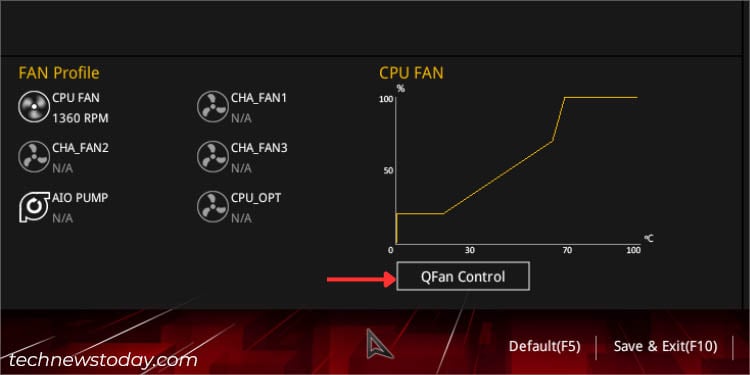
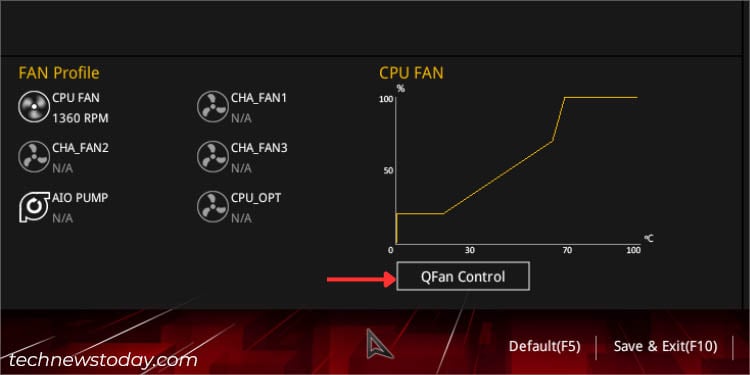 QControllo della ventola in modalità ROG EZ
QControllo della ventola in modalità ROG EZ
Per controllare le tue ventole rumorose o farle funzionare agli RPM desiderati, ASUS offre sia il controllo automatico che personalizzato della ventola nella BIOS Utility.
In modalità EZ, seleziona l’opzione QFan Control e apportare le modifiche desiderate (impostando profili preconfigurati) a tutti quelli collegati alla scheda madre. Questi includono CPU, case e persino pompe di raffreddamento a liquido. Vale anche la pena notare che ASUS offre la Q-Fan Tuning e la personalizzazione delle curve di velocità della ventola nella stessa sezione.
Per controllare le tue ventole in modalità avanzata , vai a Monitor > Configurazione Q-Fan. Qui, le opzioni sono simili, ma in aggiunta a ciò, puoi configurare altre funzionalità come l’uniformità del tempo di salita/discesa, i limiti di velocità inferiori, la temperatura e il ciclo di lavoro.
Impostazione dei miei preferiti
Una cosa che amo del BIOS ASUS è che ci consente di tenere sotto controllo quelle impostazioni che vengono utilizzate regolarmente. Mentre la sezione dedicata è disponibile nella modalità Avanzata, è necessario aprire Setup Tree Map per aggiungere/rimuovere questi elementi. Guarda la mia dimostrazione qui sotto su ROG STRIX B450-F GAMING per sapere come farlo:
Inizia premendo F3 o facendo clic sull’opzione I miei preferiti (presente sopra la barra dei menu).
 Una volta che sei nel Setup Nella finestra Mappa ad albero, rimuovi gli elementi non necessari dal riquadro delle scorciatoie (a destra). Puoi anche rimuovere tutto dall’elenco utilizzando il pulsante Elimina tutto.
Una volta che sei nel Setup Nella finestra Mappa ad albero, rimuovi gli elementi non necessari dal riquadro delle scorciatoie (a destra). Puoi anche rimuovere tutto dall’elenco utilizzando il pulsante Elimina tutto.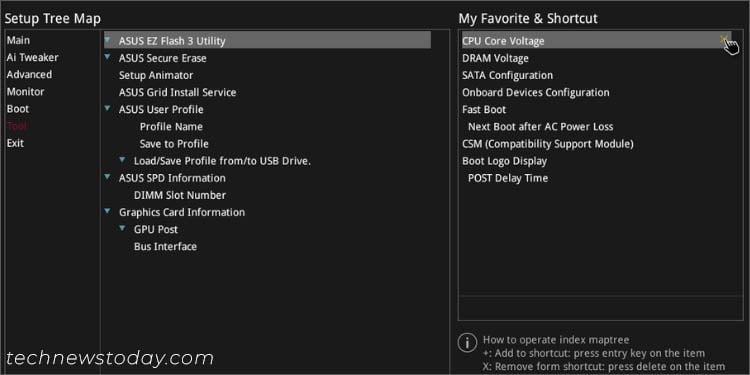 Ora, seleziona qualsiasi menu dal riquadro a sinistra. Tutti gli elementi configurabili dal menu selezionato verranno ora elencati nel riquadro centrale. Puoi scegliere l’opzione Espandi tutto per ottenere maggiori dettagli.
Ora, seleziona qualsiasi menu dal riquadro a sinistra. Tutti gli elementi configurabili dal menu selezionato verranno ora elencati nel riquadro centrale. Puoi scegliere l’opzione Espandi tutto per ottenere maggiori dettagli.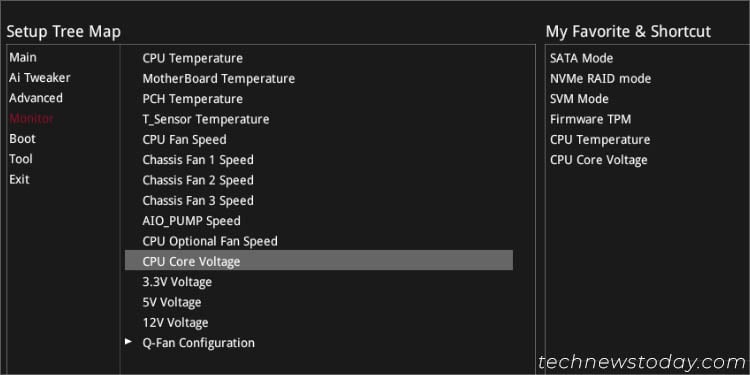
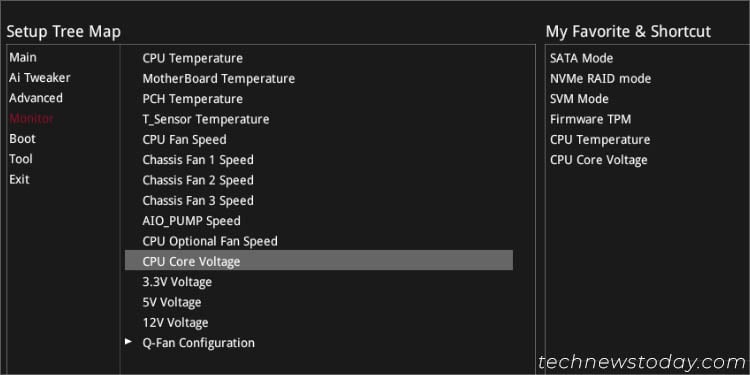 Posiziona il cursore del mouse sull’impostazione che desideri aggiungere nella sezione I miei preferiti. Fai clic sull’icona”+”e le opzioni dovrebbero essere spostate nel riquadro di destra.
Posiziona il cursore del mouse sull’impostazione che desideri aggiungere nella sezione I miei preferiti. Fai clic sull’icona”+”e le opzioni dovrebbero essere spostate nel riquadro di destra.
Opzione di ricerca rapida
Sulla maggior parte dei mobo ASUS, puoi cercare rapidamente un’impostazione correlata utilizzando la funzione di ricerca rapida. Premi F9 per avviarlo. Ora inserisci la parola chiave desiderata nella casella di ricerca e premi Ok.

 Ricerca rapida nel BIOS ROG
Ricerca rapida nel BIOS ROG
Ad esempio, quando cerco”TPM”, tutte le impostazioni correlate verranno ora elencate di seguito, rendendo è molto più facile per me modificarlo.
Aggiornamento e ripristino del BIOS ASUS
Per gli utenti normali, l’aggiornamento del BIOS non è qualcosa di cui preoccuparsi e va bene così. Ma se riscontri instabilità del sistema (soprattutto dopo l’installazione di un nuovo componente hardware) o problemi di NO BOOT (spesso dovuti a bug), eseguire il flashing dell’ultima versione può rivelarsi una soluzione efficace.
Tieni presente che l’interruzione dell’alimentazione durante l’aggiornamento della versione del BIOS può danneggiare completamente la scheda madre. Se il tuo modello supporta il doppio BIOS, dovrebbe passare automaticamente a quello di backup e eseguire il flashing della versione di fabbrica sul chip principale. In caso contrario, dovresti comunque essere in grado di eseguire il ripristino utilizzando l’utility ASUS CrashFree.
EZ Flash Utility
Per aggiornare il firmware della scheda madre all’ultima versione, ASUS offre l’utility EZ Flash (l’ultima è la versione 3). Puoi trovare questa opzione nella scheda Strumenti in modalità Avanzata.
Prima di avviare l’aggiornamento, è essenziale preparare un’unità flash USB contenente una versione del BIOS compatibile. Solo allora il file verrà visualizzato in questa sezione.
Il processo dovrebbe richiedere da 5 a 8 minuti circa (o anche meno), a seconda delle dimensioni del file. Successivamente, dovresti essere in grado di avviare il BIOS e questo dovrebbe aggiungere compatibilità o correggere l’instabilità.
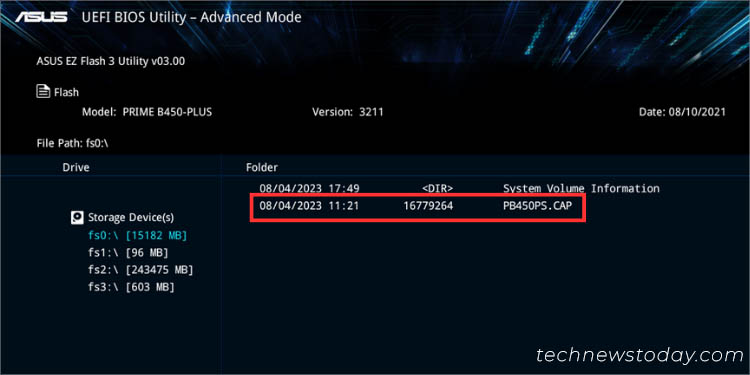 ASUS EZ Flash 3 Utility in PRIME BIOS
ASUS EZ Flash 3 Utility in PRIME BIOS
ASUS Crashfree BIOS
If your BIOS got corrupted or the update got interrupted in the middle, you’ll very likely be unable to start your system. In such a case, the CrashFree BIOS feature (available on most ASUS laptops and mobos) should help you recover it.
Since this involves reflashing the BIOS, you’re required to prepare a USB flash drive containing the latest/stable version first. Restart your computer and the ASUS CrashFree BIOS should automatically take you to the EZ Flash Utility.
After successfully bringing your computer back to life, don’t forget to load the optimized defaults and save the settings. Additionally, if you got the “WARNING! BIOS Recovery mode has been detected”error, it should now be solved.
Miscellaneous
Even though the aforementioned BIOS settings are enough for you to complete your ASUS system setup, I might have missed out on a few of them. Here are some of the other interesting features that you may try out.
Onboard Devices Configuration: This lets you control the link speed of PXIEX16, M.2, and SB modes. Also, you can control LED lighting and USB Power Delivery during different sleep states along with configuring LAN/Wi-Fi/Bluetooth and HD Audio controllers here. Additional Boot Configuration: This dedicated section in ASUS BIOS lets you configure Boot Logo Display, POST Delay Time, NVMe Driver Support, Option ROM messages, etc. ASUS Secure Erase: When your SSD becomes old, it’s very likely going to show degradation in system performance. With the Secure Erase option in the Tool tab, it will help you completely wipe the selected drive to restore it to factory defaults. But only perform this on compatible SSDs (check your product’s specification page to find out). ASUS User Profile: If you’re thinking to store multiple BIOS settings in a single NVRAM chip, ASUS definitely offers this feature as well. You can create multiple profiles and load them whenever required.
.